Kako odstraniti Bloatware iz telefona Android
Miscellanea / / March 16, 2022
Večina proizvajalcev pametnih telefonov združuje lastne aplikacije za promocijo svojih storitev. To lahko vključuje dodatno Trgovina z aplikacijami ali aplikacijo, povezano s portalom za e-trgovino znamke. Številni pametni telefoni imajo celo vnaprej nameščene aplikacije drugih proizvajalcev, ki so bodisi del paketa operaterja ali pa so vključene za subvencioniranje stroškov telefona.

Ne glede na te aplikacije se običajno imenujejo bloatware. Bloatware je izraz, ki se uporablja za označevanje aplikacij, ki so uporabniku morda nepotrebne in tako zavzemajo prostor in porabljajo vire na pametnem telefonu.
K sreči lahko iz svojega telefona Android precej enostavno odstranite programsko opremo za napihovanje.
Kaj je Bloatware
Telefoni Android, ki imajo prilagoditve za posamezne proizvajalce, zlasti nizki, so vnaprej nameščeni z več aplikacijami prvih in tretjih oseb. To lahko vključuje aplikacije za pretakanje, aplikacije za družabne medije in trgovine z aplikacijami, ki jih morda ne uporabljate.
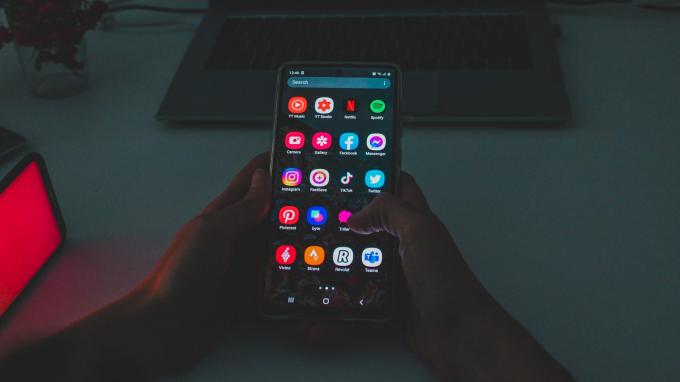
Seveda je nekaj, kar se za nekatere šteje za napihnjeno programsko opremo, lahko za druge pomembno. Torej, na vas je, da se odločite, katere aplikacije boste redno uporabljali in katere so napihnjene in jih je mogoče odstraniti.
Zakaj bi morali odstraniti Bloatware
Vse aplikacije, nameščene v vašem telefonu, zasedajo nekaj prostora za shranjevanje. Porabijo tudi vire, kot sta RAM in internetna pasovna širina. Odstranjevanje bloatware iz telefona Android vam bo pomagalo prihraniti vse te vire. To pomeni, da so ti viri na voljo za pomembne aplikacije in storitve, ki jih uporabljate.
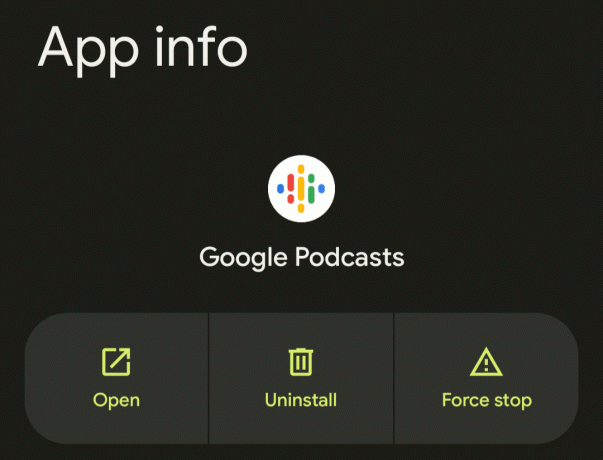
V nekaterih primerih vam aplikacije za napihnjene programske opreme večkrat pošiljajo neželena obvestila, kar je lahko precej nadležno. Zato je dobro odstraniti bloatware iz telefona Android.
Kako odstraniti Bloatware na Androidu
Odstranjevanje bloatware je že nekaj časa običajna praksa v Androidu. Vendar je bilo v glavnem omejeno na zakoreninjene naprave. Metoda, o kateri razpravljamo, pa deluje tudi za telefone Android brez korenin. Torej ga lahko uporablja vsak, ki ima telefon Android.
Nekatere aplikacije so pomembne za pravilno delovanje vašega telefona. Odstranjevanje nekaterih pomembnih aplikacij lahko uniči vaš telefon in postane nedelujoč. Zato bodite previdni in odstranite samo aplikacije, za katere veste, da niso pomembne, kot so GetApps, Clean Master, Play Movies, Facebook ali druge aplikacije tretjih oseb in operaterjev.
Nastavitev ADB na vašem računalniku
Nastavitev ADB (Android Debug Bridge) zahteva, da se znajdete v ukaznem pozivu ali terminalu in ste pripravljeni na odpravljanje težav, če gre kaj narobe.
Korak 1: Uporabili bomo ADB za odstranitev bloatware iz vašega telefona Android. Za to boste morali prenesti ustrezne datoteke glede na OS, ki ga uporabljate.
Pridobite ADB za Windows
Pridobite ADB za Mac
Pridobite ADB za Linux

2. korak: Ekstrahirajte datoteko ZIP na lokacijo po vaši izbiri. V sistemu Windows držite tipko Shift in z desno tipko miške kliknite ekstrahirano datoteko ter izberite »Odpri ukazno okno tukaj«. V računalnikih Mac in Linux odprite Terminal type in cd in pritisnite Enter, da spremenite aktivni imenik.
Nato povlecite mapo, ki ste jo razpakirali, in jo spustite v okno terminala. Zdaj boste na terminalu dobili pot do te mape. Pritisnite Enter.

3. korak: Odprite aplikacijo Nastavitve v telefonu Android in se pomaknite do O telefonu.

4. korak: Poiščite številko gradnje in jo večkrat tapnite 7-krat, da odklenete možnosti za razvijalce. Če ste ga že odklenili, ta korak preskočite.
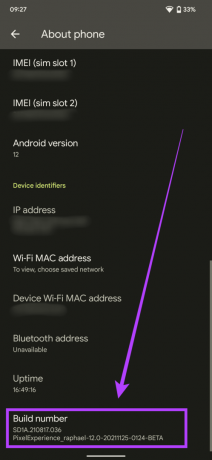
5. korak: Vrnite se v aplikacijo Nastavitve in vnesite Možnosti razvijalca v iskalni vrstici. Dotaknite se ustreznega rezultata.
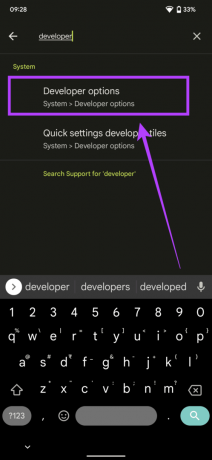
6. korak: V možnostih za razvijalce boste našli možnost USB Debugging. Omogočite stikalo poleg njega.

7. korak: Povežite telefon z računalnikom prek kabla USB. Prepričajte se, da je način povezave nastavljen na MTP/prenos datotek.

8. korak: Ko je telefon odklenjen, v okno terminala vnesite ./adb naprave in pritisnite Enter.

9. korak: Zdaj boste v telefonu videli poziv z vprašanjem, ali želite dovoliti odpravljanje napak USB. Izberite »Vedno dovoli iz tega računalnika« in tapnite V redu.
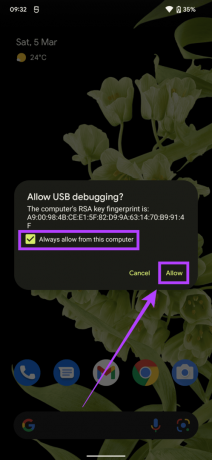
Okno terminala bo prikazalo niz številk pod »Seznam priloženih naprav«. To kaže na uspešno nastavitev ADB na vašem računalniku. Videti je tudi, da je vaš telefon povezan.
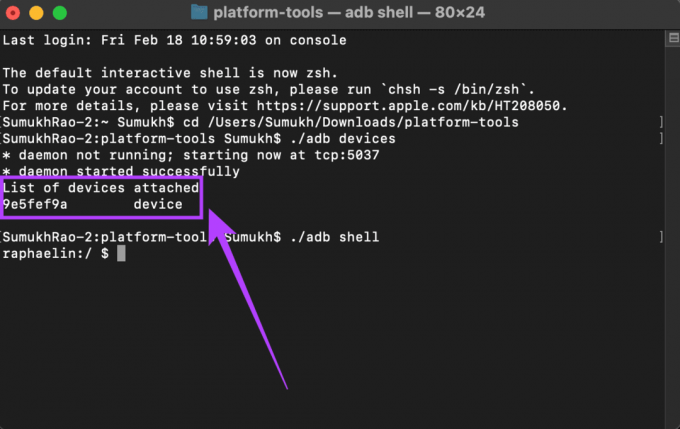
Iskanje imen paketov za brisanje
Korak 1: Pojdite v Trgovino Play na telefonu Android in prenesite aplikacijo, imenovano Inšpektor aplikacij.
2. korak: Odprite aplikacijo in brskajte po seznamu aplikacij, nameščenih v telefonu. Ko najdete aplikacijo, ki jo želite odstraniti, jo tapnite in pod imenom aplikacije boste videli ime paketa.

3. korak: Zapišite si vse pakete aplikacij, ki jih želite odstraniti. Ta imena paketov bomo uporabili v ADB za odstranitev aplikacij.
Odstranjevanje aplikacij Bloatware
Korak 1: Ko je telefon povezan z ADB, vnesite naslednji ukaz in pritisnite Enter:
./adb lupina

2. korak: Zdaj pa tip pm uninstall -k –user 0 PackageName. Besedo PackageName v besedilu boste morali zamenjati z dejanskim imenom paketa iz prejšnjega koraka. Nato pritisnite Enter.
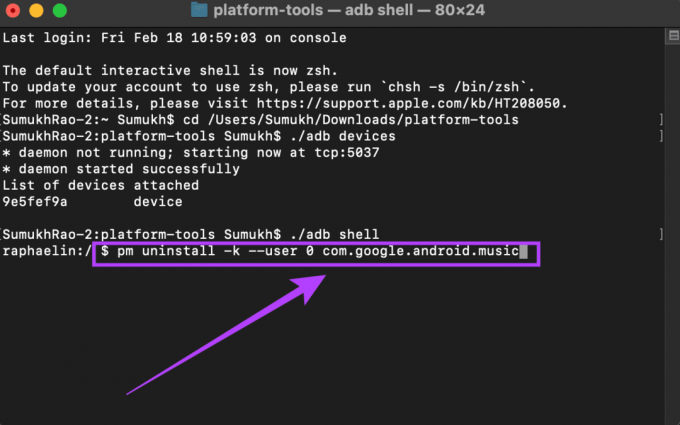
3. korak: Vaš telefon bo odstranil aplikacijo in v oknu terminala boste videli potrditveno sporočilo z besedo »Uspeh«. Postopek ponovite za vsako aplikacijo, ki jo želite odstraniti. Poskrbite, da boste uporabili pravo ime paketa.
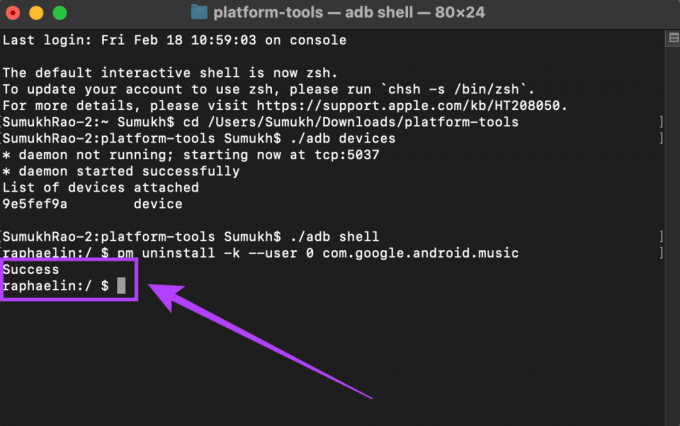
Ko odstranite vse aplikacije, izključite telefon iz računalnika.
Ponovna namestitev izbrisane aplikacije
Če ste pomotoma odstranili pomembno aplikacijo in jo želite obnoviti, lahko to storite takole.
Korak 1: Ko je telefon povezan z ADB, vnesite naslednji ukaz in pritisnite Enter:
./adb lupina

2. korak: Zdaj vtipkajte pm install-obstoječe ime paketa v oknu terminala. Besedo »PackageName« boste morali zamenjati z imenom dejanskega paketa aplikacije, ki ga želite znova namestiti. Nato pritisnite Enter, da izvedete ukaz.

Aplikacija bo zdaj znova nameščena na vaš telefon.
Znebite se napihnjene programske opreme
Tako lahko odstranite neželene aplikacije iz telefona in imate manjšo izkušnjo. Nič več nadležnih obvestil iz aplikacij, ki jih ne uporabljate!
Nazadnje posodobljeno 14. marca 2022
Zgornji članek lahko vsebuje pridružene povezave, ki pomagajo podpirati Guiding Tech. Vendar to ne vpliva na našo uredniško integriteto. Vsebina ostaja nepristranska in pristna.


